在國家補貼政策的吸引下,想必有不少小夥伴入手了ROG Ally掌上游戲機吧。這款掌機配備了AMD專爲遊戲掌機打造的銳龍Z1 Extreme處理器,性能足以與家用遊戲主機相媲美。ROG Ally不僅集成了AMD的FSR(FidelityFX Super Resolution)和RSR(Radeon Super Resolution)超分辨率技術,有效提升畫面清晰度和幀率表現,減少遊戲卡頓,帶來更加流暢的遊戲體驗;還配備了一塊具有1080P全高清分辨率、120Hz高刷新率的電競顯示屏,響應時間僅爲7毫秒。結合FreeSync Premium技術,這款掌機能夠確保玩家享受到無撕裂、流暢無比且細節豐富的視覺盛宴。預裝Windows 11操作系統,ROG Ally還爲用戶提供了便捷熟悉的使用環境,使得切換到這臺掌上游戲利器變得更加無縫。無論是追求極致遊戲體驗的硬核玩家,還是尋求便攜娛樂方式的普通用戶,ROG Ally都無疑是一個出色的選擇。
雖然 Windows 11 擁有廣泛的軟件兼容性和強大的多任務處理能力,但其功能豐富性也帶來了更高的系統資源佔用。對於追求極致遊戲體驗的玩家來說,這樣的系統可能不如專爲遊戲打造的操作系統那樣流暢高效。如果你希望在 ROG Ally 上嘗試 SteamOS,獲得類似 Steam Deck 那樣純粹的掌機遊戲體驗,那麼這篇教程正是爲你準備的!我們將以儘可能通俗易懂的方式,手把手教你如何在 ROG Ally 上安裝 SteamOS,即使是電腦“小白”也能輕鬆完成!
▶什麼是 Steam OS?
Steam OS 是由 Valve 開發的一款基於 Linux 的操作系統,專爲遊戲玩家量身打造。其界面沿用了 Steam Deck 的設計風格,原生支持大量 Steam 遊戲,並在手柄操控體驗上進行了深度優化。

雖然 Steam OS 最初是爲 Steam Deck 掌機定製的,但隨着系統的不斷迭代更新,Valve 也開始逐步開放對第三方設備的支持。像 ROG Ally 這樣的主流遊戲掌機也已獲得官方兼容支持,讓越來越多的玩家也可以享受到 Steam OS 帶來的純粹遊戲體驗。
▶準備工作
⏩下載 Steam OS 鏡像
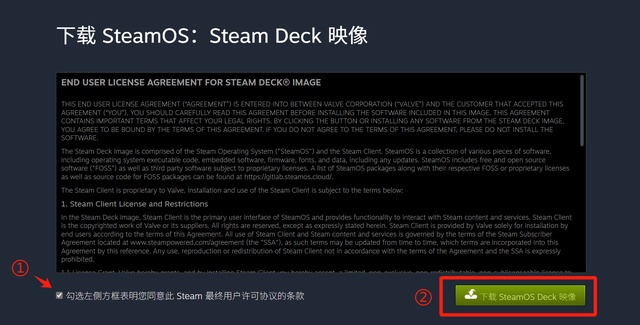
前往 Steam 官方網站下載最新的 Steam OS 鏡像文件(20250521.10-3.7.7)。跳轉頁面後,勾選左側方框表明您同意此 Steam 最終用戶許可協議的條款(如圖中標註①所示),然後點擊右側的“下載 SteamOS Deck 映像”按鈕(如圖中標註②所示)進行下載即可。
⏩準備一個U盤

建議使用 USB 3.0 或更高版本的 U盤(至少 8GB)用於製作啓動盤。由於 ROG Ally 僅配備 USB-C 接口,請確保所選 U盤支持 USB-C 接口或準備合適的轉接頭以便使用。
⏩鏡像寫入工具
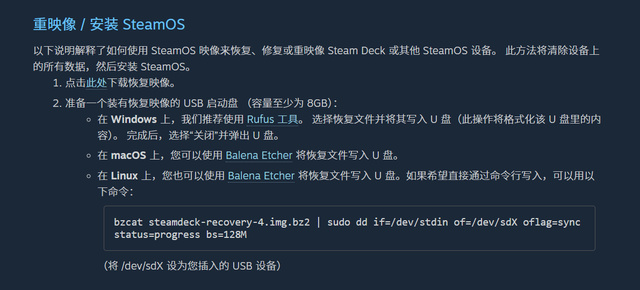
根據自己的操作系統來下載對應的鏡像寫入工具:Windows 用戶推薦使用 Rufus,macOS 或 Linux 用戶則可選擇 BalenaEtcher,以便後續將 SteamOS 鏡像寫入 U 盤進行系統安裝。
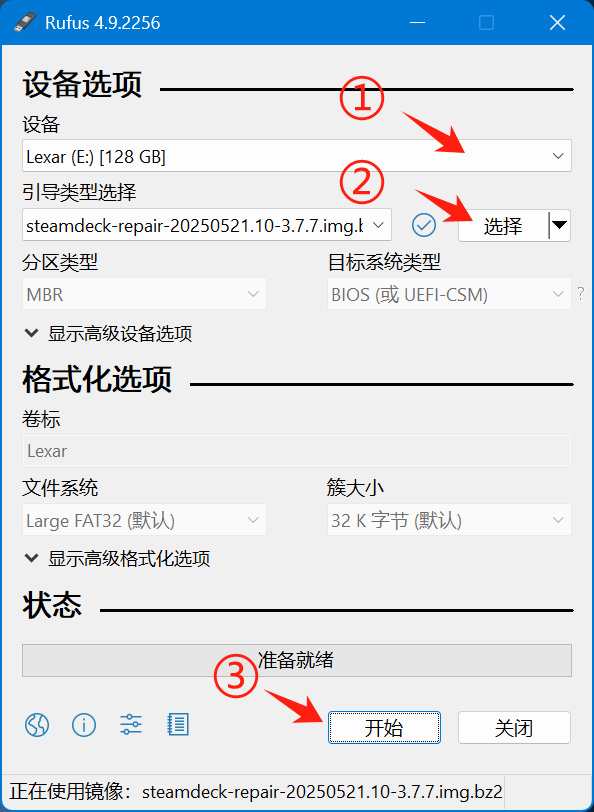
打開 Rufus 工具後,首先在設備選項中選擇你的 U 盤(如圖中標註①所示),然後點擊“選擇”按鈕並找到你下載好的 Steam OS 鏡像文件(如圖中標註②所示)。確認無誤後,點擊“開始”按鈕(如圖中標註③所示)將Steam OS 鏡像文件寫入 U 盤。
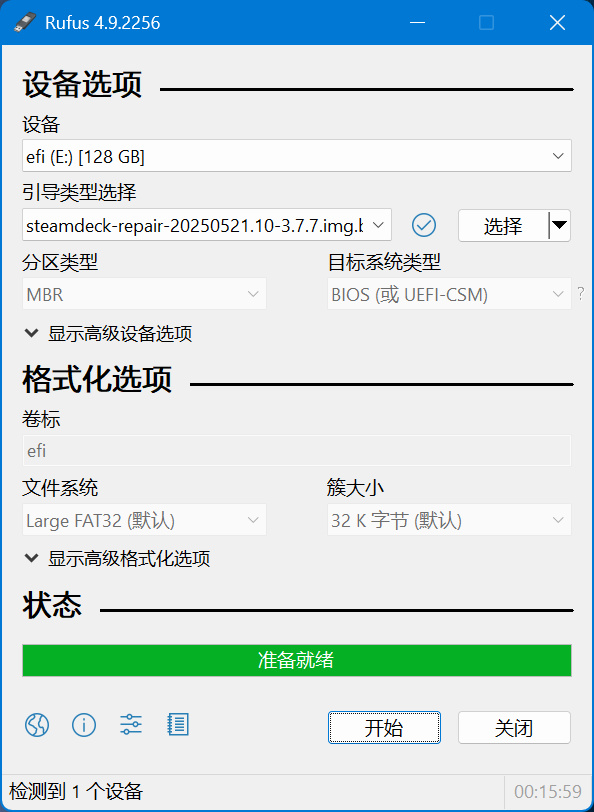
請確保在整個寫入過程中保持 U 盤連接穩定,直至鏡像寫入完全完成,之後可以用於 ROG Ally 掌機的 SteamOS 安裝。
▶金百達1TB SSD固態硬盤 KP270

由於打算安裝 Steam OS 系統,所以決定將 ROG Ally 掌機的原裝固態硬盤更換爲新硬盤。這樣可以避免日後切換回 Windows 系統時需要重裝系統的麻煩。之前電腦升級一直使用的是金百達家的產品,這次也不例外,入手了金百達 1TB KP270 固態硬盤,配備獨立緩存,性能穩定可靠,非常適合這次安裝 Steam OS的需求。

包裝非常簡潔,僅包含固態硬盤和使用說明書,未附帶散熱馬甲、M.2螺絲等額外配件。

金百達 KP270 固態硬盤採用標準的 2280 尺寸設計,並採用雙面 PCB 佈局設計。主控採用了英韌科技(Innogrit)的 Rainier IG5236 主控芯片,這款主控使用了12nm FinFET CMOS 製程工藝打造,是當前業界領先的 PCIe Gen4 x4、NVMe 1.4 主控方案之一。它支持 8 通道設計,順序讀寫速度分別高達 7.4GB/s 和 6.4GB/s,隨機讀寫性能分別達到 1000K/800K IOPS,性能表現強勁。這款主控還集成了多項先進技術,如 SLC 動態緩存加速、LDPC 糾錯算法以及 RAID 陣列引擎等,有效保障了數據傳輸的穩定性與安全性。KP270 還配備了兩顆SK Hynix H5AN8G6NDJ 512MB 獨立緩存芯片,進一步提升了響應速度和整體性能。盤體搭載了四顆(KINGBANK KF125G0V70G4)採用 176 層 3D NAND 堆疊技術的 TLC NAND 閃存顆粒,在容量與耐用性之間實現了良好平衡。
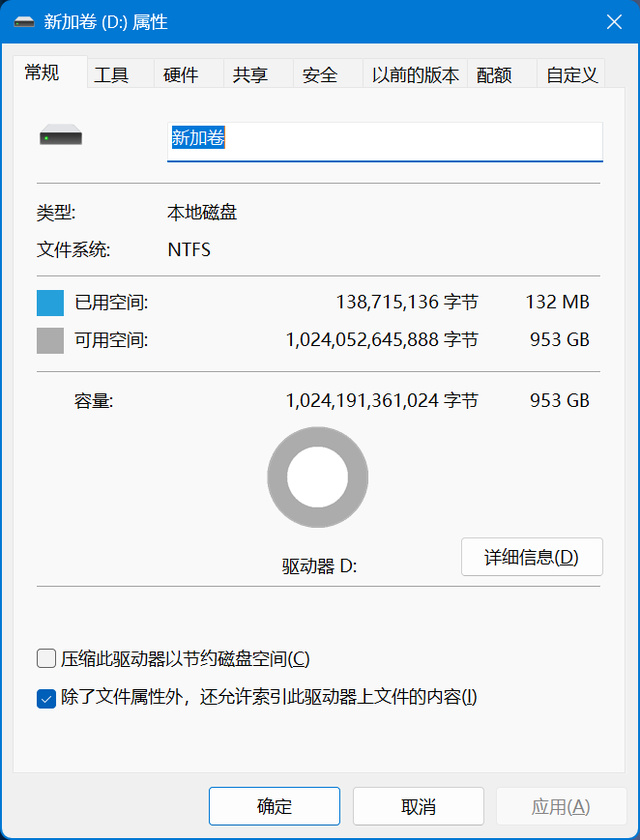
這款金百達 KP270 1TB 固態硬盤在格式化後顯示容量爲 953GB,這與標稱的 1TB 容量相符。或許你會疑惑,爲什麼格式化後的實際可用容量會比標註的小一些?其實,這種差異源於存儲容量計算方式的不同。
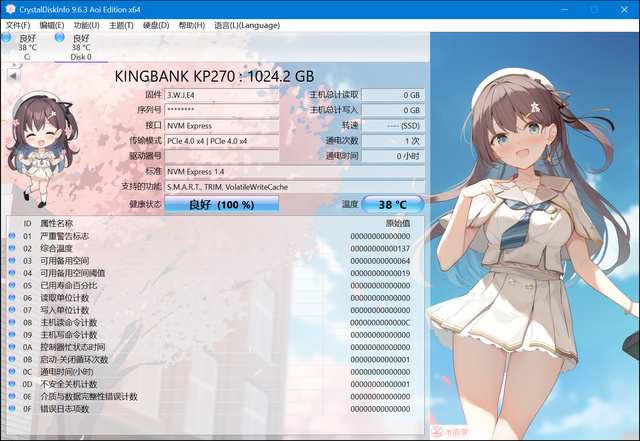
使用 CrystalDiskInfo 讀取信息顯示KINGBANK KP270 固態硬盤容量爲 1024.2 GB,固件版本爲 3.W.J.E4,採用 NVMe(NVM Express)接口與 PCIe 4.0 x4 傳輸模式,符合 NVM Express 1.4 標準,並支持包括 S.M.A.R.T.、TRIM 和 VolatileWriteCache 在內的多種功能。
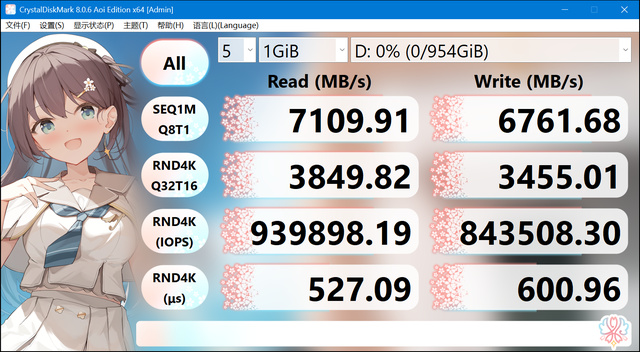
使用 CrystalDiskMark 進行測試,結果顯示這款固態硬盤在 1GB 測試數據下的性能表現優異。順序讀取速度達到 7109.91 MB/s,順序寫入速度爲 6761.68 MB/s,這一成績與官方宣傳的數值基本一致。

使用 AS SSD Benchmark 對 金百達KP270固態硬盤進行測試,針對1GB文件的順序讀取速度達到 5186.26 MB/s,順序寫入速度爲 4744.34 MB/s綜合評分方面,讀取得分爲 2731,寫入得分爲 3007,總評分爲 7107,表現可圈可點 。
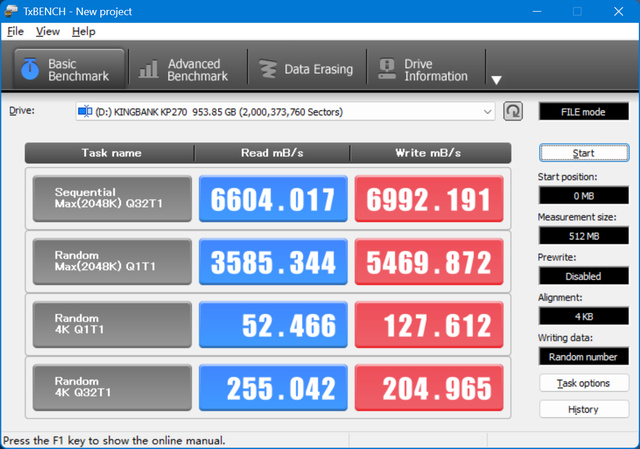
使用 TxBENCH 對金百達KP270固態硬盤進行基準測試,性能表現非常出色。在 512MB 測試數據下,順序讀取速度達到 6604.017 MB/s,順序寫入速度高達 6992.191 MB/s。這款固態硬盤在順序和隨機讀寫方面均有卓越的性能,適合高負載和高性能計算應用場景。爲了展示其安裝過程,接下來詳細說明下如何來拆解 ROG Ally。
▶詳細的ROG Ally拆機教程
拆機前重要提醒(三遍):需要一定的動手能力!需要一定的動手能力!需要一定的動手能力!建議多看幾遍再動手,如果不自信可以找動手能力強的小夥伴,好了教程正式開始。

在拆解ROG Ally掌機背面時,請嚴格遵循以下螺絲拆卸順序以確保安全:首先擰下週圍均勻分佈的五顆螺絲(以紅色圓圈明確標記),作爲初步解鎖步驟;緊接着,作爲最後一步,輕輕擰下位於中央底部、具有特殊固定作用的螺絲(特別以藍色圓圈標註)。務必嚴格遵守此順序,以安全移除ROG Ally掌機的後殼。

在拆解 ROG Ally 掌機背面時,會注意到左下角與右下角的螺絲長度比上方的三顆更長。這是設計上的特意安排,旨在適應掌機內部結構的特定需求。這種差異屬於正常現象,請繼續按照既定步驟操作即可。

在擰鬆ROG Ally掌機背面下方中間那顆固定螺絲後,掌機的邊框會自然微張,形成一個細微的縫隙,然後就可以使用撬棒、薄卡片甚至是指甲等,沿着這條縫隙邊緣輕柔而均勻地划動一週後,ROG Ally掌機的後蓋就可以順利地取下了。

取下ROG Ally掌機後蓋後,不需要手動斷開電池連接,,因爲這款ROG Ally掌機內置了一顆光線傳感器,一旦傳感器檢測到後蓋被開啓,它將自動觸發機制,自動切斷主板電源供應,這種簡單實用的設計大大的增強了設備使用的安全性與可靠性。

接下來,請小心地撕開位於中間黑色的屏蔽貼紙,然後就可以看到ROG Ally 掌機內部的2230硬盤。

擰下固定固態硬盤的螺絲

在擰下固定固態硬盤的螺絲後,接下來請務必小心操作。首先輕輕抬起固態硬盤的一端,隨後順着插槽的方向,以平穩而均勻的力度,將固態硬盤輕輕往外拔出,直至它完全脫離插槽(Tips:請牢記,在整個過程中要避免使用過大的力量,以免對固態硬盤或掌機造成不必要的損害)。

在取下ROG Ally掌機原有的固態硬盤後,就可以開始改裝工作了。首先來組裝M.2硬盤轉接卡,這款M2轉接卡可以將2230規格的M.2硬盤轉換爲2280規格,大大增強了固態硬盤的兼容性。

組裝完成後,就可以將新的硬盤安裝到ROG Ally掌機中了(Tips:安裝時請確保轉接卡與固態硬盤的連接牢固)。

安裝轉接卡時在插入過程中,請小心操作,避免使用過大的力量或角度不當導致硬件損壞。

安裝完成後,把黑色屏蔽貼紙重新貼回原位,然後進行反向操作,先擰緊中間下方的那顆螺絲,然後再逐一擰緊其餘的五顆螺絲(Tips:請確保每顆螺絲都均勻擰緊,避免過緊或過鬆導致的問題)。

如果在安裝完成後按下ROG Ally掌機的電源鍵沒有反應,不必過於擔心,這是正常的,因爲ROG Ally掌機內部配備了光線傳感器,它在檢測到後蓋被打開後會自動切斷主板的電源以保證安全。那怎麼激活ROG Ally掌機呢?只需要使用ROG Ally掌機專用的電源適配器插入掌機進行充電,然後就可以開機了。
▶ROG Ally 掌機安全啓動設置教程
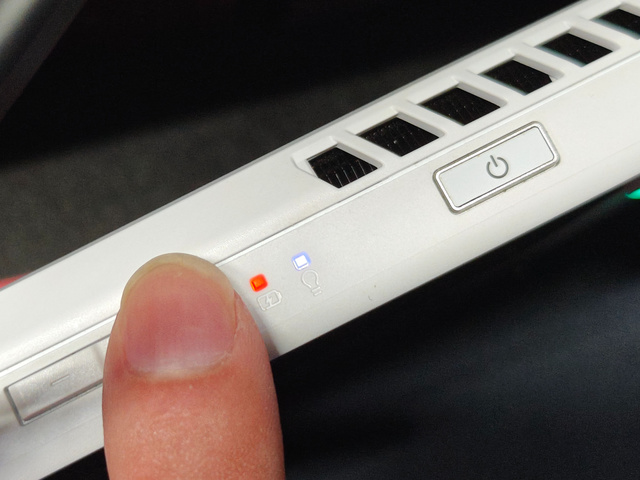
開機後按住音量 + 鍵,等待片刻就可以進入“BIOS設置”界面。
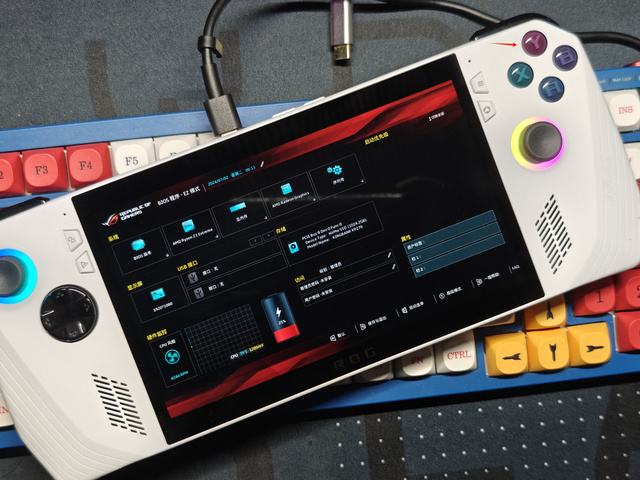
進入“BIOS設置”界面後,按“Y”鍵進入高級模式。
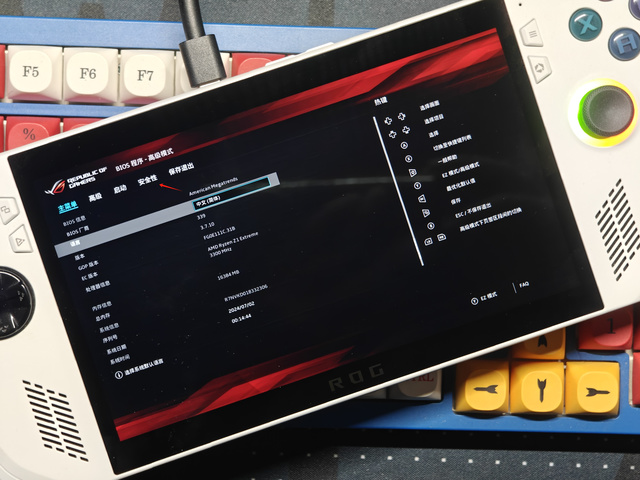
進入 BIOS 的高級模式後,使用方向鍵右鍵切換至“安全性”菜單。
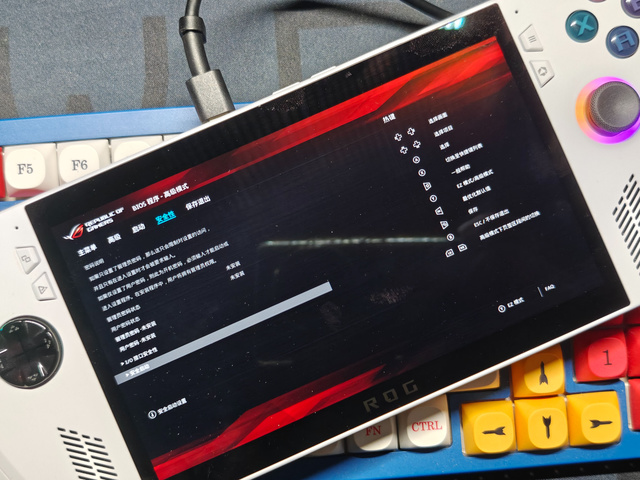
進入“安全性”菜單後,使用方向鍵下鍵選擇“安全啓動”選項,按“A”鍵進行確認選擇。
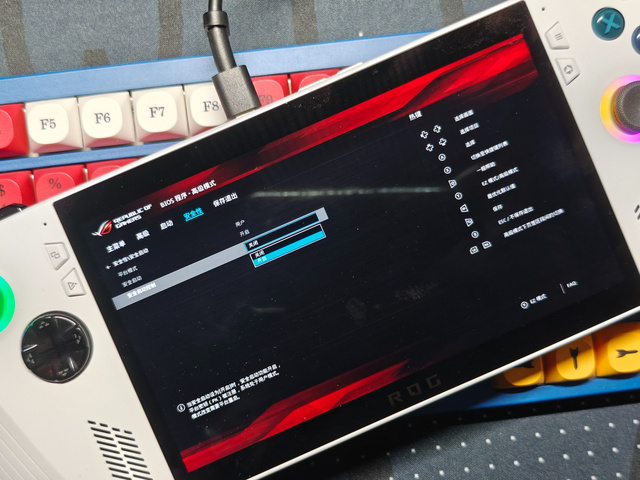
進入“安全啓動”菜單後,使用方向鍵下鍵選擇“安全啓動控制”,並設置爲“禁用”,設置完成後按“B”鍵返回上級菜單。
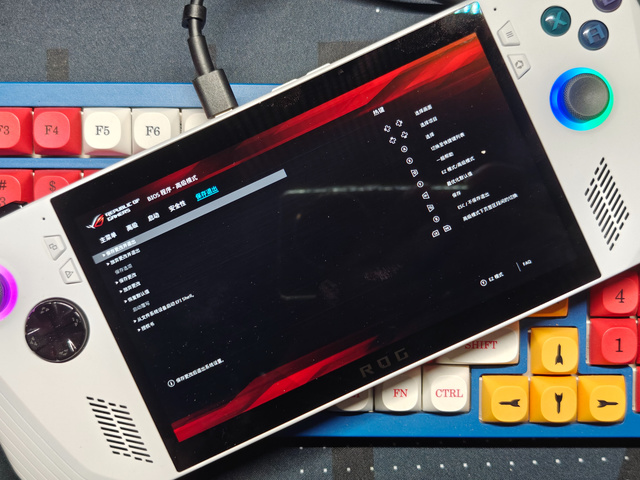
使用方向鍵右鍵選擇“保存退出”菜單,然後點擊“保存更改並退出”以保存設置並重啓系統。
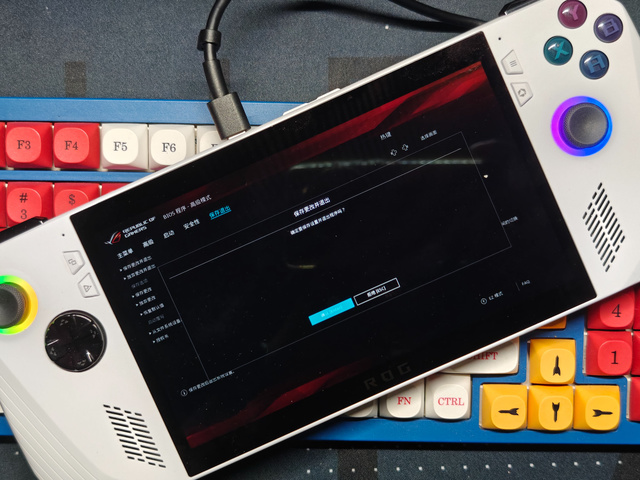
點擊“確認”按鈕完成設置。
▶安裝 Steam OS詳細教程

由於安裝了全新的固態硬盤,插入U盤並開機後,系統會自動加載Steam OS的安裝程序。

加載完成後會進入Steam OS的桌面模式。在此模式下,點擊“wipe Device&Install steamos”菜單選項以開始安裝過程。

彈出窗口後,點擊“Proceed”按鈕繼續操作。

等待安裝過程中避免進行其他操作,同時切勿拔出U盤,以免導致安裝失敗或數據損壞。

安裝完成後,SteamOS會彈出一個提示窗口,點擊“Proceed”按鈕,這樣SteamOS安裝流程就順利完成啦,你學廢了麼,接下來,就可以開始進行 Steam 的初始化設置了。
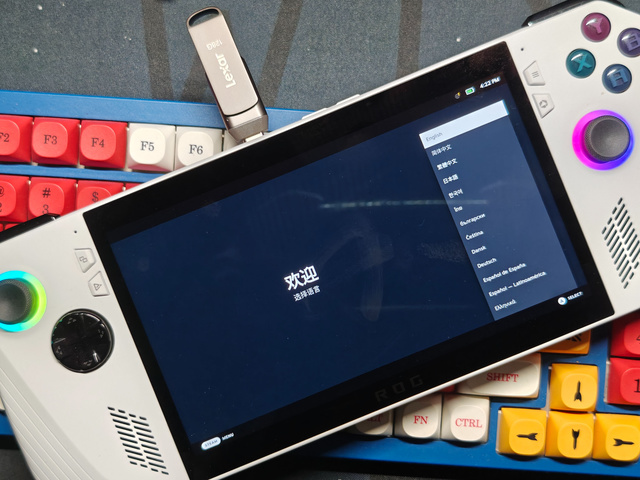
根據自己的需求,在系統設置中選擇合適的語言選項。
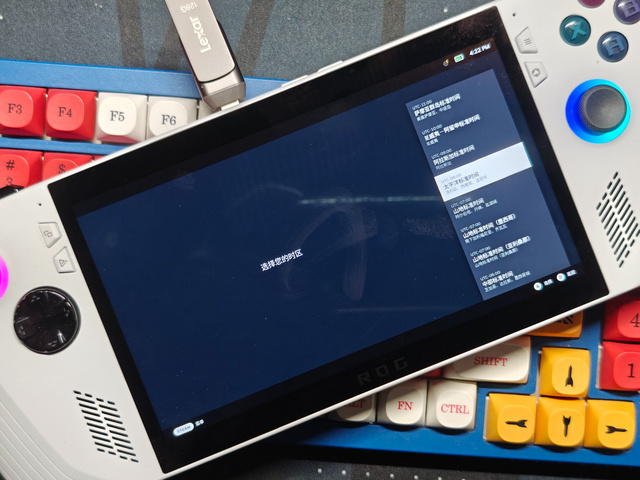
接下來,根據自己的所在地區選擇合適的時區,以確保系統時間的準確性。
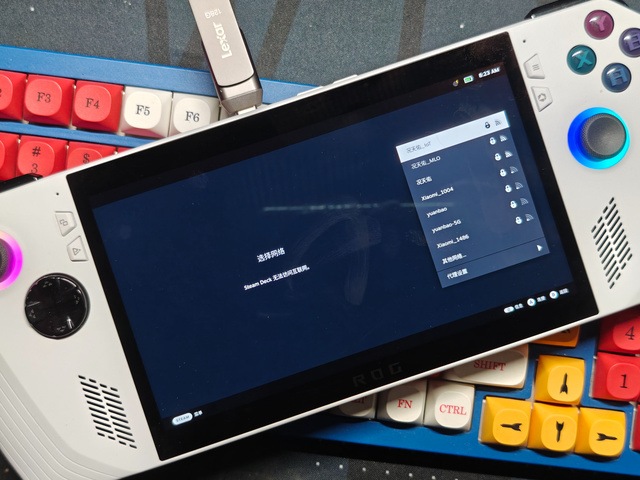
連接網絡後,就可以進行 SteamOS 的最終安裝步驟。確保網絡穩定,以便系統能夠順利下載和配置所需組件,完成最後的安裝流程。

安裝完成後,拔出 U 盤並重啓設備,即可進入系統。登錄 Steam 賬號後,就能正式開始使用 Steam OS 了。

進入系統後,你可以直接通過 Steam 客戶端瀏覽遊戲庫,點擊“遊玩”按鈕即可啓動遊戲。如果遇到不兼容的遊戲,可以點擊界面右下角的齒輪圖標,選擇“Proton Compatibility”,啓用兼容層以運行 Windows 版本的遊戲。
▶常見問題解答(FAQ)
Steam OS 支持中文嗎?
是的,安裝過程中可以選擇中文語言。
是否可以返回 Windows?
當然可以。只要保留原來的 Windows 分區,或者重新制作啓動盤恢復 Windows 系統即可。
遊戲性能如何?
得益於 ROG Ally 強大的 Ryzen Z1 APU,大多數主流遊戲都能在中高畫質下流暢運行。
▶總結

雖然 Steam OS 基於 Linux 系統,但它的界面設計簡潔直觀,特別適合希望簡化操作、專注於遊戲體驗的新手玩家。而 ROG Ally 作爲一款高性能掌機,與 Steam OS 有着出色的兼容性,兩者結合無疑是掌上游戲愛好者的理想之選!如果你是初次接觸這類系統的“小白”,希望這篇教程能幫助你順利完成安裝,並輕鬆開啓你的 Steam OS 遊戲之旅。
非常感謝您的閱讀,這篇文章就到此結束了,如果您覺得這篇文章有所幫助,不妨點贊、收藏或者留下你寶貴的評論,這將是我寫作的最大動力,我是況天佑,期待下次再與您相遇。
更多遊戲資訊請關註:電玩幫遊戲資訊專區
電玩幫圖文攻略 www.vgover.com


















